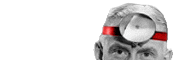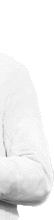ЛОЖКА ДЬОГТЮ У БОЧЦІ МЕДУ

У величезної кількості користувачів Windows 11 досі викликає абсолютно змішані
і неоднозначні емоції. А все тому, що новинка ще «сира» і багато з нею клопотів.
З одного боку, багато хто з користувачів із задоволенням залишився б з Windows 10, а з іншого боку, існують вагомі аргументи для переходу на Windows 11: поліпшене керування вікнами, більш ефективне керування віртуальними робочими столами, нові дизайнерські шедеври та інше.
Однак під час оновлення до Windows 11, чи то просте оновлення системи, чи то її повне встановлення “з нуля”, ви, напевно, натрапите на деякі моменти, які “дратують”, а часом навіть “дуже дратують”. Наприклад, контекстне меню, що вимагає додаткових кліків миші, незграбна і не зовсім незручна панель завдань, наявність вбудованого за замовчуванням браузера Edge, від якого не так вже й просто відмовитися, і багато іншого.
У цій статті я вирішив зібрати для вас усі “незручності” Windows 11 і коротко розповісти вам про кожну з них. Отже, влаштовуєтеся зручніше, погнали…
1. Скорочені контекстні меню, що змушують вас більше клікати.
Впродовж усієї історії Windows, у Microsoft по ходу так і не змогли визначитися, орієнтуватися їм на більш досвідчених користувачів або все-таки віддавати перевагу менш досвідченим користувачам. І чомусь у Windows 11 вони вирішили обмежити кількість пунктів у всіх контекстних меню, що в деяких користувачів може викликати певні незручності та часом навіть роздратування.
Наприклад, у Windows 10, під час кліку правою кнопкою миші по файлу, ви побачите список усіх програм, здатних його відкрити, і безліч інших дій залежно від кількості встановлених додатків. Однак, при кліці правою кнопкою миші по файлу, в Windows 11 відображається не більше п’яти пунктів, і не завжди це найпотрібніші. Для доступу до всіх доступних пунктів контекстного меню доводиться клікнути “Показати більше варіантів” або використовувати поєднання клавіш: Shift+F10.
Мабуть, розробники з Microsoft вирішили, що скорочення варіантів вибору контекстного меню має полегшити життя користувачам, але насправді, вийшла абсолютно неоднозначна ситуація, яка у багатьох може викликати певні незручності.
2. Зниклі з Провідника елементи: стрічка і налаштування.
Розробники з Microsoft у Windows 11 чомусь вирішили прибрати стрічку і заховати багато налаштувань ще глибше. Наприклад, у Windows 10 можна легко відкрити панель навігації або деталі в меню Провідника “Вид”. Тоді як у Windows 11 вам доведеться відкривати підменю в меню “Вид”, щоб знайти налаштування відображення, що робить її менш інтуїтивно зрозумілою.
3. Занадто роздуте меню “Пуск”
Меню “Пуск” у Windows 11 займає занадто багато місця і розташовується посередині екрана, що значно зменшує доступний простір для іконок. Ба більше, для перегляду списку всіх додатків вам доведеться клікати двічі.
Порівняно з Windows 10, де меню “Пуск” займає менше місця і вміщує більше іконок, Windows 11 надає користувачам менше зручностей. Наприклад, у Windows 10 ви можете миттєво прокрутити алфавітний список усіх застосунків, тоді як у Windows 11 спочатку необхідно натиснути на “Усі застосунки”.
У плані реалізації нового формату меню “Пуск” Windows 11 має деякі непорозуміння і пропонує не дуже зручні рішення, які можуть викликати неоднозначні та змішані почуття у користувачів.
4. Відсутність можливості зміни розміру і положення панелі завдань
Уявіть собі, що ви багато років чимось користуєтеся і раптом у вас це відбирають і пропонують натомість щось абсолютно нове і зовсім незвичне. Подібне враження викликає і панель завдань у Windows 11, яка забрала у користувачів те, що супроводжувало їх протягом багатьох років.
У Microsoft чомусь вирішили, що панель завдань у Windows 11 завжди має бути фіксованого розміру і залишатися внизу екрана. І, якщо вам раптом захочеться розмістити її зверху або збоку, як це було раніше в Windows 10, то, на жаль, такої можливості у вас більше не буде.
5. Злиття іконок на панелі завдань
В операційних системах Windows 11 і Windows 10 кілька примірників однієї і тієї ж програми за замовчуванням об’єднуються в одну іконку на панелі завдань.
У Windows 10 є така функція, яка дає змогу відображати на панелі завдань кілька примірників однієї й тієї самої програми, у вигляді окремих іконок із заголовками вікон, для кожної її запущеної копії. Але, з якихось незрозумілих причин, у Windows 11 цю функцію було видалено.
6. Відсутність на панелі завдань віджета з прогнозом погоди
У Windows 10 є зручний віджет для відображення поточної температури і прогнозу погоди прямо на панелі завдань. На жаль, у Windows 11 цієї зручної функції більше немає. Тепер, для того щоб отримати ту саму інформацію, вам доведеться додатково переходити на панель віджетів.
Порятунком у цій ситуації можуть, звісно, стати сторонні додатки, але навіть за їхньою допомогою вам все одно доведеться на щось клікати або кудись переходити, щоб подивитися прогноз погоди.
7. Складнощі у зміні браузера за замовчуванням
Не дивно, що Windows 11 встановлює Microsoft Edge як браузер за замовчуванням. Однак, більшість користувачів не дуже влаштовує той факт, що для зміни браузера за замовчуванням доводиться возитися з деякими налаштуваннями вручну.
Наприклад, у Windows 10 під час встановлення альтернативного браузера можна було вибрати його як додаток за замовчуванням, прямо в процесі його встановлення. Але в Windows 11, на жаль, такої опції більше немає, і сам браузер також не може призначити себе як застосунок за замовчуванням для перегляду веб сторінок. Користувачам доводиться заходити в налаштування Windows 11 і вручну змінювати програму для відкриття файлів з Інтернету.
8. Автоматичне встановлення хмарного сховища OneDrive
Компанія Microsoft наполегливо пропонує вам не тільки використовувати їхній браузер Edge, а й покладатися на хмарний сервіс OneDrive. Цей сервіс встановлюється за замовчуванням у “чистій” версії операційної системи Windows 11 і запускається автоматично під час кожного її завантаження.
Це означає, що якщо ви будете користуватися іншими хмарними сервісами, то частина ресурсів вашого комп’ютера буде використовуватися даремно.
Ну що ж, тепер ви знайомі з усіма незручностями, які є в Windows 11, а далі вже вам вирішувати, чи варто продовжувати з нею своє подальше знайомство, чи все-таки краще залишитися на тій версії Windows, що вже є…
За джерелом:
https://internetua.com/top-8-drativlivih-momentiv-u-windows-11
Фото – ілюстративне
#ЛичаківськаРОмЛьвоваТЧХУ
|